Page 672 of 745
1 Lyd - o g te l e m at i k u d st y r
7" Berøringsskærm
GPS navigation - Multimedieradio - Bluetooth® telefon
Indholdsfortegnelse
Oversigt 2
Betjeningsknapper ved rattet 4
Menuer 5
Navigation 6
Navigation - Kørevejledning 14
Tr afi k 18
Radio Media 20
Radio 26
DAB-radio (Digital Audio Broadcasting) 28
Medier 30
Indstillinger 34
Tilsluttede tjenester 42
Internet browser 43
MirrorLink
TM 46
CarPlay® 50
Te l e f o n 5 4
Ofte stillede spørgsmål 62
Systemet er beskyttet, så det kun fungerer i din bil.
Af sikkerhedsmæssige årsager må føreren kun udføre
opmærksomhedskrævende handlinger, når bilen holder stille.
Visningen af beskeden om energisparefunktion angiver, at det
aktiverede elektriske udstyr går på standby.
Se afsnittet Energisparefunktion i bilens instruktionsbog.
Page 674 of 745
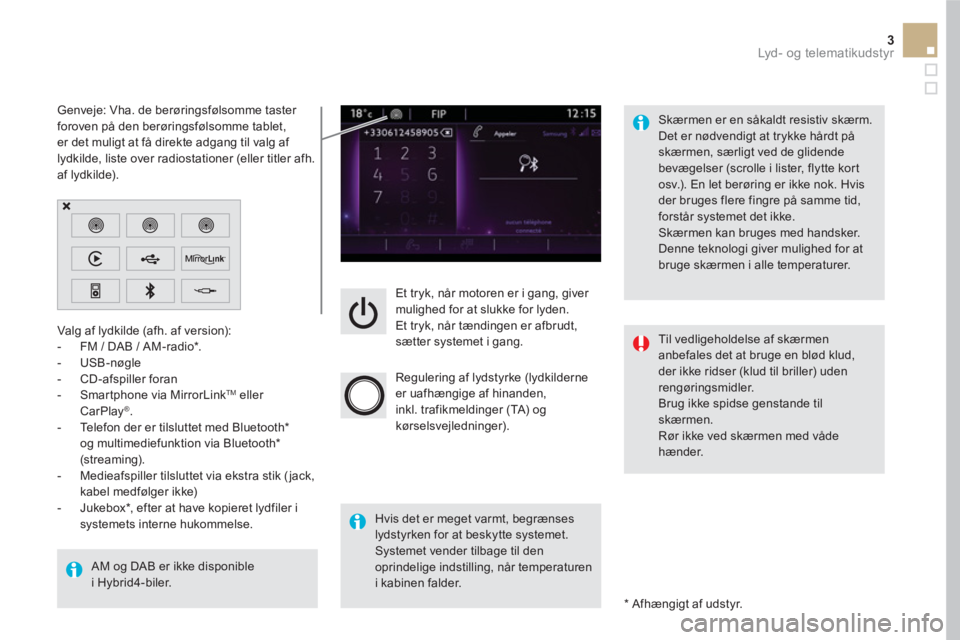
3 Lyd - o g te l e m at i k u d st y r
Et tryk, når motoren er i gang, giver
mulighed for at slukke for lyden.
Et tryk, når tændingen er afbrudt,
sætter systemet i gang.
Regulering af lydstyrke (lydkilderne
er uafhængige af hinanden,
inkl. trafikmeldinger (TA) og
kørselsvejledninger).
Valg af lydkilde (afh. af version):
- FM / DAB / AM-radio * .
- USB-nøgle
- CD-afspiller foran
- Smartphone via MirrorLink
TM
eller
CarPlay®
.
- Telefon der er tilsluttet med Bluetooth *
og multimediefunktion via Bluetooth *
(streaming).
- Medieafspiller tilsluttet via ekstra stik ( jack,
kabel medfølger ikke)
- Jukebox * , efter at have kopieret lydfiler i
systemets interne hukommelse.
AM og DAB er ikke disponible
i Hybrid4-biler.
*
Afhængigt af udstyr
.
Genveje: Vha. de berøringsfølsomme taster
foroven på den berøringsfølsomme tablet,
er det muligt at få direkte adgang til valg af
lydkilde, liste over radiostationer (eller titler afh.
af lydkilde).
Skærmen er en såkaldt resistiv skærm.
Det er nødvendigt at trykke hårdt på
skærmen, særligt ved de glidende
bevægelser (scrolle i lister, flytte kort
osv.). En let berøring er ikke nok. Hvis
der bruges flere fingre på samme tid,
forstår systemet det ikke.
Skærmen kan bruges med handsker.
Denne teknologi giver mulighed for at
bruge skærmen i alle temperaturer.
Hvis det er meget varmt, begrænses
lydstyrken for at beskytte systemet.
Systemet vender tilbage til den
oprindelige indstilling, når temperaturen
i kabinen falder.
Til vedligeholdelse af skærmen
anbefales det at bruge en blød klud,
der ikke ridser (klud til briller) uden
rengøringsmidler.
Brug ikke spidse genstande til
skærmen.
Rør ikke ved skærmen med våde
hænder.
Page 676 of 745
5 Lyd - o g te l e m at i k u d st y r
Menuer
Settings (indstillinger)
Radio Media
Navigation
Driving
Tilsluttede tjenester
Te l e p h o n e
Indstil parametre for lyd (balance,
forudbestemte lydindstillinger, ...) grafik og
visning på display (sprog, enheder, dato,
klokkeslæt, ...).
Vælg en lydkilde, en radiostation, vis billeder.
Indstil parametre for vejvisning og valg af
destination.
Få adgang til instrumentbordscomputeren.
Aktiver, deaktiver, indstil nogle af bilens
funktioner.
Log på en "Internet browser".
Kør nogle af din smartphones applikationer via
MirrorLink
TM eller CarPlay®
.
Tilslut en telefon via Bluetooth
®
.
Få adgang til funktionen CarPlay®
efter
tilslutning af din smartphones USB-kabel.
(Afhængig af udstyr)
(Afh. af udstyr)
Page 692 of 745
3
2
21 Lyd - o g te l e m at i k u d st y r
Niveau 1
Niveau 2
Kommentarer
Radio Media
List
Liste over FM-stationer
Tryk på en radiostation for at vælge den.
Radio Media
Source
(lydkilde)
FM Radio
Vælg skift af lydkilde.
DAB Radio
AM Radio
USB
CD
MirrorLink
TM
CarPlay
®
iPod
Bluetooth
AUX
(AUX)
Jukebox
(jukeboks)
Radio Media
Save
(gem) Tryk på en tom plads og derefter påSave (gem).
Page 703 of 745

Bluetooth® audio streaming
Med streaming-funktionen er det muligt at lytte
til telefonens musikfiler via bilens højttalere.
Tilslut telefonen: Se afsnittet "
Telephone "
og
derefter " Bluetooth "
.
Vælg funk tionen " Audio
" eller " All
" (alle).
Hvis afspilningen ikke begynder automatisk,
kan det være nødvendigt at starte afspilningen
på telefonen.
Styringen sker via det eksterne udstyr eller ved
at anvende radioens taster.
Når streaming er tilsluttet, betragtes
telefonen som en musikafspiller.
Det anbefales at aktivere funktionen
" Repeat
" (gentagelse) på Bluetooth-
udstyret.
Tilslutning af Apple®-afspillere
Slut Apple®-afspilleren til USB-stikket vha. et
egnet kabel (medfølger ikke).
Afspilningen starter automatisk.
Styring sker via audio-systemets kontakter.
Det er det tilsluttede eksterne udstyrs
inddelinger (kunstnere / album / genrer /
playlists / audiobooks / podcasts), der er
tilgængelige.
Som standard er inddeling efter
kunstner valgt. For at ændre den
anvendte inddeling skal du gå tilbage
til oversigtens start og her vælge den
ønskede inddeling (f.eks. playlists), og
godkende for at gå ned i oversigten
indtil det ønskede spor.
Radioens softwareversion kan være
inkompatibel med din type Apple
®-afspiller.
Page 714 of 745
43 Lyd - o g te l e m at i k u d st y r
Internet browser
Identifikationen af Internet-navigationen via din
smartphone foregår via standarden Dial-Up
Networking (DUN).
Tryk på " Internet browser
" for at få
vist browserens startside. Tilslut først
din smartphone via Bluetooth
til " Internettet ". Se afsnittet
" Te l e p h o n e
".
Visse af de nyeste smartphones
understøtter ikke denne standard.
Tryk på Tilsluttede tjenester
for at
vise den første side.
Page 715 of 745
6
2
7
3
8
4
9
5
1011
1
Niveau 1
Niveau 2
Over vågning af forbrug
Internet connection settings
(Internetindstillinger)
Wi-Fi connection
(WiFi-forbindelse)
Bluetooth
(udst yr)
Page 716 of 745
1
1
1
2
3
4
5
6
7
8
9
10
11
45 Lyd - o g te l e m at i k u d st y r
Niveau 1
Niveau 2
Kommentarer
Tilsluttede tjenester
Anden side
Bluetooth
Connection
(Bluetooth-
forbindelse)
Search
Start søgning af enhed, der skal tilsluttes.
Disconnect
Connect
/ (tilslut /afbr yd)
BluetoothStart eller afbryd -forbindelsen i den
valgte enhed.
Update
(opdater)
Importer kontaktpersonerne i den valgte telefon
for at gemme dem i radioen.
Delete
(slet)
Delete (slet) den valgte telefon.
Confirm
(godkend) Gem indstillingerne.
Tilsluttede tjenester
Anden side
Tr a n s f e r r a t e (over førsel)
Reset
(nulstil)
Nulstil overvågning af forbruget, og godkend.
Confirm
(godkend)
Tilsluttede tjenester
Anden side
Wi-Fi connection
(WiFi-forbindelse)
All
(alle)
Wi-FiVis alle.
Secure
(sikker)
Wi-FiVis alle sikre.
Stored
(gemt)
Wi-FiGem det eller de valgte.
Add
(tilføj)
Wi-FiTilføj et nyt.
On/
Off
Wi-FiAktiver eller deaktiver et.
Connect
(tilslut)
Wi-FiVælg et, som systemet har fundet og log på.